[해결됨] 문제로 인해 프로그램이 올바르게 작동하지 않습니다.
게시 됨: 2017-02-16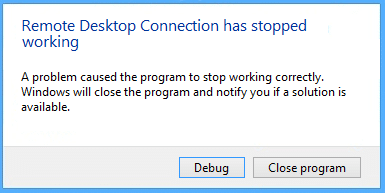
이 오류는 앱, 프로그램 또는 게임을 실행하는 동안 나타날 수 있으며 거의 모든 Windows 버전(Windows 10,8 또는 7)에서 발생합니다. 오류로 인해 이 오류가 프로그램과 관련되어 있다고 믿게 될 수 있습니다. 그 자체이지만 문제는 Windows에 있습니다.
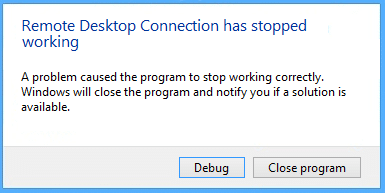
문제로 인해 프로그램이 올바르게 작동하지 않습니다. Windows 프로세스가 종료하려고 했던 루프가 그렇게 하지 않는다는 것을 감지하면 오류가 발생합니다. 이제 이 오류가 발생하는 이유는 무한할 수 있지만 Windows 문제를 식별하는 데 도움이 될 수 있는 작은 목록을 작성했습니다.
오류 메시지가 표시되는 이유 – “ 문제로 인해 프로그램이 올바르게 작동하지 않습니다 . Windows는 프로그램을 닫고 솔루션을 사용할 수 있는지 알려줍니다. "
- 호환성 문제
- 화면 해상도 문제
- KB3132372 업데이트 문제
- 손상되거나 오래된 그래픽 카드 드라이버
- 바이러스 백신 방화벽 문제
- 오래된 DirectX
- Skype 디렉토리 문제
- 이미지 수집(WIA) 서비스가 실행되지 않음
- EVGA 정밀이 켜져 있습니다.
- 데이터 실행 방지가 활성화됨
내용물
- [해결됨] 문제로 인해 프로그램이 올바르게 작동하지 않습니다.
- 방법 1: Windows 호환 모드에서 프로그램 실행
- 방법 2: KB3132372 업데이트 제거
- 방법 3: Skype 폴더 이름 바꾸기
- 방법 4: 그래픽 카드 드라이버 업데이트
- 방법 5: Comodo 방화벽 설정 재설정
- 방법 6: DirectX 업데이트
- 방법 7: Norton Antivirus 제거
- 방법 8: 데이터 실행 방지 비활성화
- 방법 9: WIA(Windows Image Acquisition) 서비스 시작
- 방법 10: EVGA Precision 끄기
[해결됨] 문제로 인해 프로그램이 올바르게 작동하지 않습니다.
방법 1: Windows 호환 모드에서 프로그램 실행
1. 프로그램/앱 아이콘을 마우스 오른쪽 버튼으로 클릭하고 속성 을 선택합니다.
2. 속성 창에서 호환성 탭 을 선택합니다.
3. 다음으로, 호환성 모드에서 "이 프로그램을 호환 모드로 실행" 에 체크 표시를 하고 Windows 8을 선택하십시오.
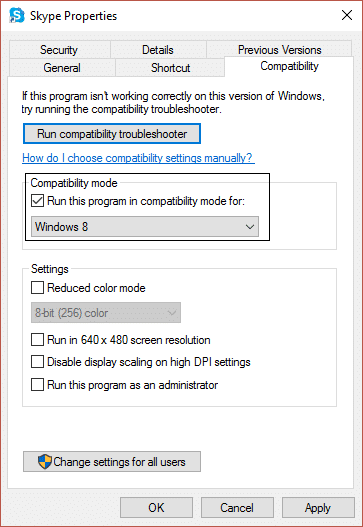
4. Windows 8에서 작동하지 않으면 올바른 호환성을 찾을 때까지 Windows 7, Windows Vista 또는 Windows XP를 사용해 보십시오.
5. 적용 을 클릭한 다음 확인 을 클릭합니다. 이제 다시 오류를 발생시킨 프로그램/응용 프로그램을 실행해 보십시오. 이제 문제 없이 작동할 것입니다.
방법 2: KB3132372 업데이트 제거
1. Windows 키 + X 를 누른 다음 제어판을 클릭합니다.
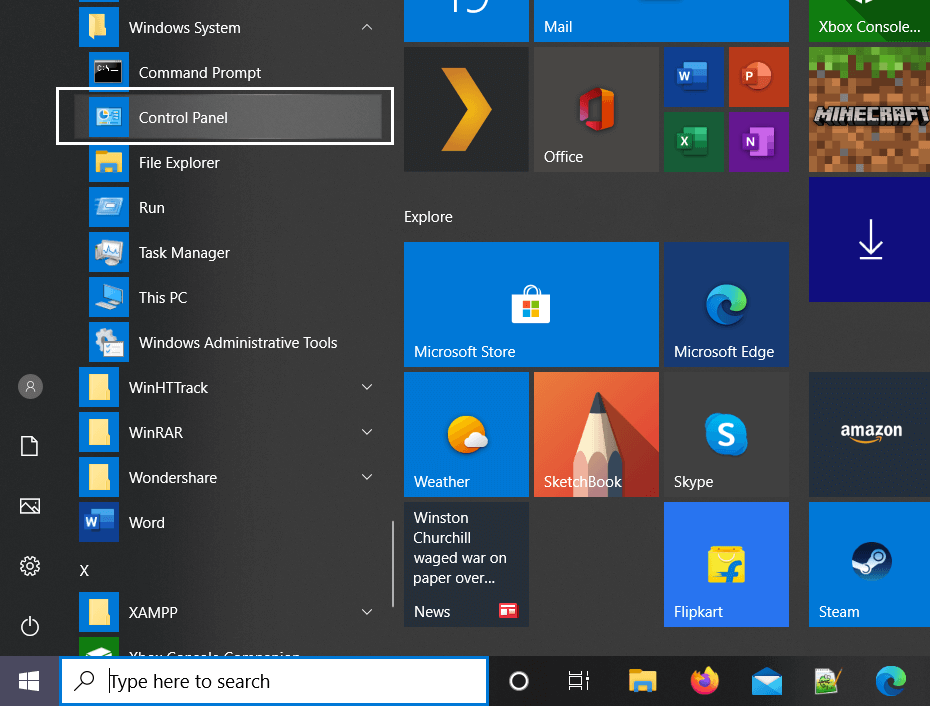
2. 이제 프로그램 을 클릭한 다음 설치된 업데이트 보기를 클릭합니다. 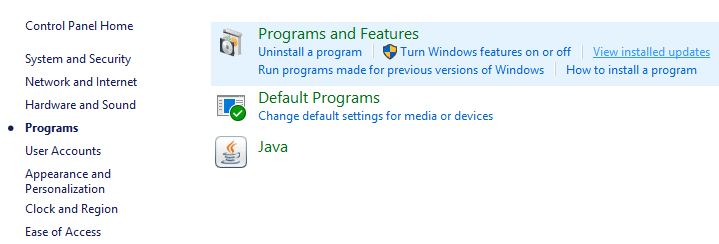
3. 다음 으로 Internet Explorer Flash Player용 보안 업데이트(KB3132372)를 검색합니다.
4. 일단 찾으면 제거하십시오.
5. PC를 재부팅하고 프로그램이 제대로 작동하지 않게 하는 문제를 해결할 수 있는지 확인합니다.
방법 3: Skype 폴더 이름 바꾸기
1. Shift + Ctrl + Esc 를 눌러 작업 관리자를 열고 skype.exe를 찾은 다음 선택하고 작업 끝내기를 클릭합니다.
2. 이제 Windows 키 + R을 누르고 %appdata% 를 입력한 다음 Enter 키를 누릅니다.
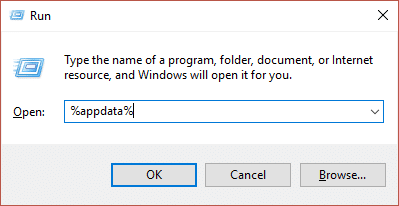
3. Skype 디렉토리 를 찾아 마우스 오른쪽 버튼으로 클릭한 다음 이름 바꾸기를 선택합니다.
4. 그런 다음 Skype 디렉터리의 이름을 Skype_old로 바꿉니다.
5. 다시 한 번 Windows 키 + R을 누르고 %temp%\skype 를 입력한 다음 Enter 키를 누릅니다.
6. DbTemp 폴더 를 찾아 삭제합니다.
7. PC를 재부팅하고 Skype를 다시 시작합니다. 이것은 Skype의 " 문제로 인해 프로그램이 올바르게 작동하지 않습니다 "오류를 해결해야합니다.
방법 4: 그래픽 카드 드라이버 업데이트
1. Windows 키 + R을 누른 다음 " devmgmt.msc "를 입력하고 Enter 키를 눌러 장치 관리자를 엽니다.
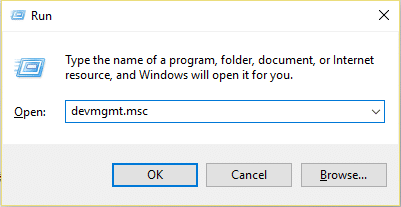
2. 디스플레이 어댑터 를 확장하고 그래픽 카드 드라이버 를 마우스 오른쪽 버튼으로 클릭한 다음 " 드라이버 소프트웨어 업데이트 "를 선택합니다.
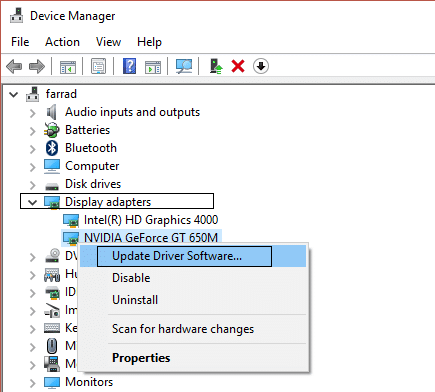
3. 이제 " 업데이트된 드라이버 소프트웨어 자동 검색 "을 클릭하고 마법사가 그래픽 카드 드라이버를 자동으로 업데이트하도록 합니다.
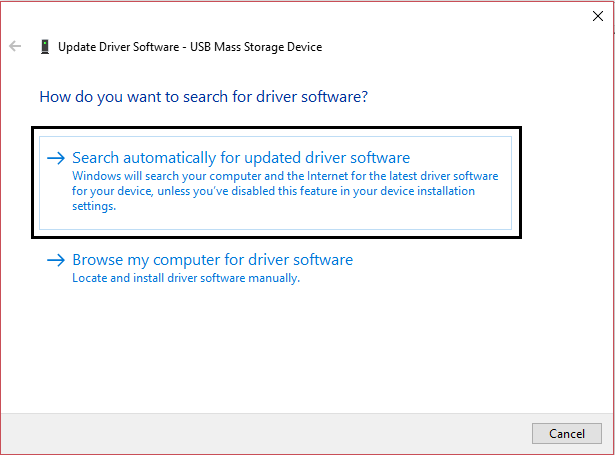
4. 문제가 계속되면 1단계와 2단계를 다시 반복합니다.
5. 다음으로 " 내 컴퓨터에서 드라이버 소프트웨어 찾아보기"를 선택합니다. "
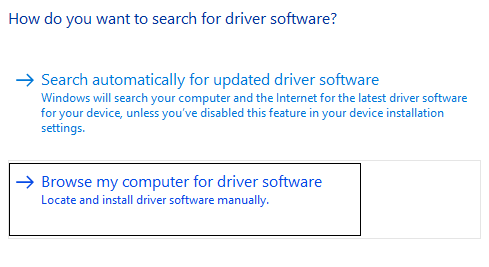

6. 이제 " 내 컴퓨터의 장치 드라이버 목록에서 직접 선택"을 클릭합니다. "
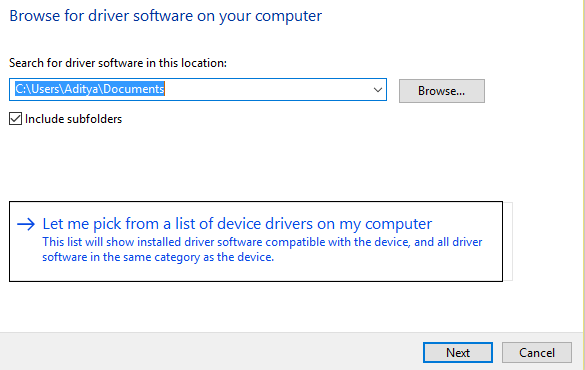
7. 그래픽 카드와 연결된 드라이버 를 선택하고 다음 을 클릭합니다.
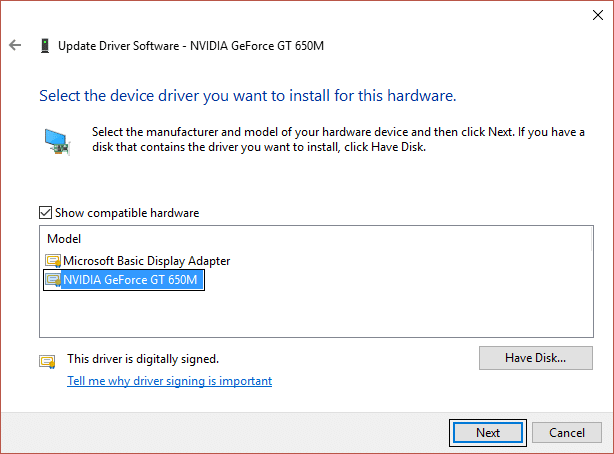
8. PC를 다시 시작하여 변경 사항을 저장합니다.
방법 5: Comodo 방화벽 설정 재설정
1. Windows 검색에 Comodo를 입력하고 Comodo 방화벽 을 클릭합니다.
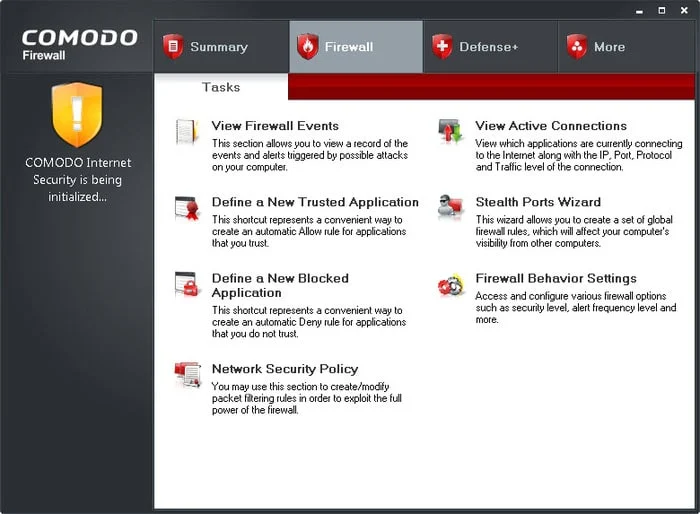
2. 오른쪽 상단 모서리에 있는 작업을 클릭합니다.
3. 다음으로 고급 작업> 고급 설정 열기> 보안 설정> 방어+> HIPS> HIPS 설정 과 같이 탐색합니다.
4. 이제 Detect shellcode injections 을 찾아 Exclusions를 선택합니다.
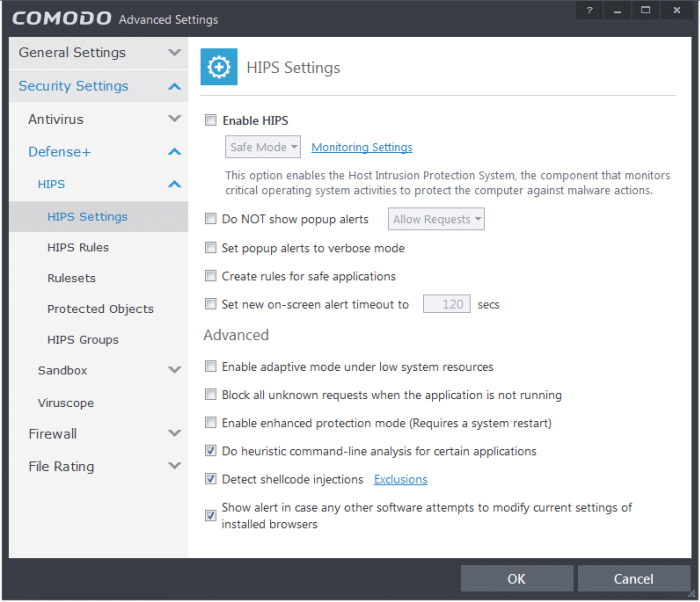
5. 제외 관리 아래의 화살표를 클릭한 다음 추가, 파일을 차례로 선택합니다.
6. 이제 파일 추가 창에서 다음 위치로 이동합니다.
C:\Program Files (x86)\Google\Chrome\Application\
7. chrome.exe 를 두 번 클릭한 다음 확인을 클릭합니다.
8. 확인 을 클릭한 다음 모든 것을 닫고 프로그램이 올바르게 작동하지 않는 문제를 해결할 수 있는지 확인하십시오.
방법 6: DirectX 업데이트
DirectX는 다음과 같이 Windows를 업데이트하여 업데이트할 수 있습니다.
1. Windows 검색 창에 설정 을 입력하고 설정 을 클릭합니다.
2. 이제 업데이트 및 보안 을 클릭합니다.
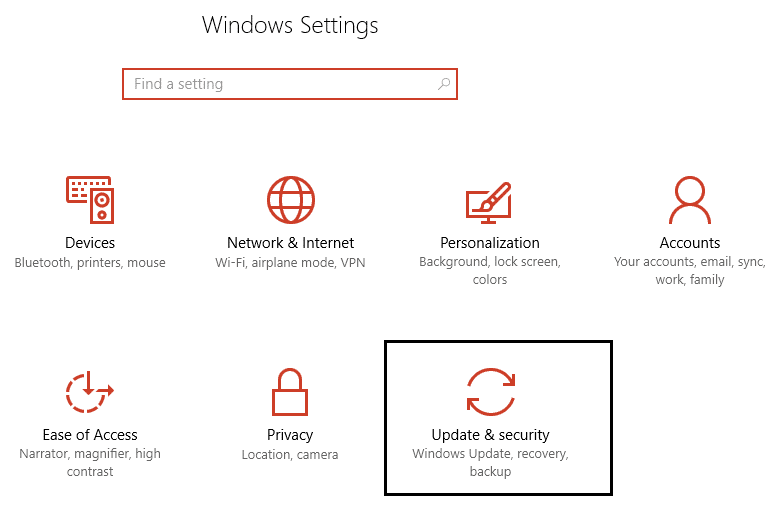
3. 그런 다음 " 업데이트 확인 "을 클릭하여 DirectX를 자동으로 업데이트합니다.
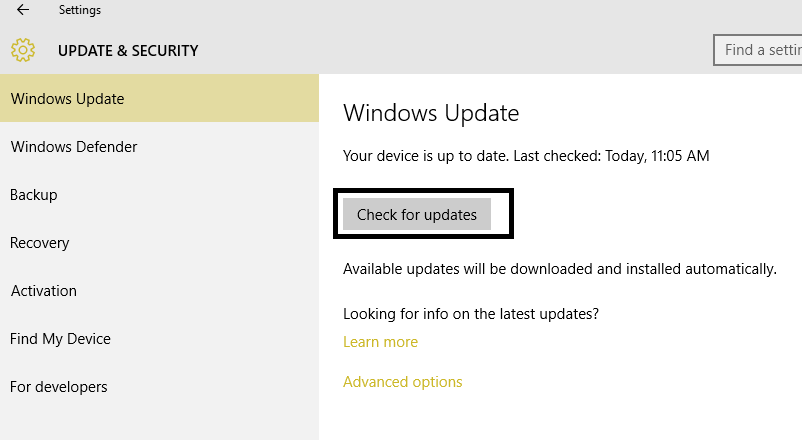
4. DirectX를 수동으로 업데이트하려면 이 링크를 따르십시오.
방법 7: Norton Antivirus 제거
"문제로 인해 프로그램이 올바르게 작동하지 않습니다"라는 오류가 발생하는 사용자의 공통점 중 하나는 모두 Norton Antivirus를 사용하고 있다는 것입니다. 따라서 이 문제를 해결하려면 Norton 바이러스 백신을 제거하는 것이 좋습니다.
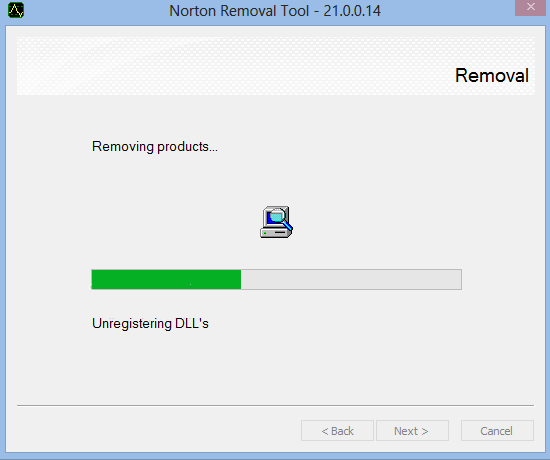
제어판> 프로그램> Norton 에서 Norton Antivirus를 제거하거나 시스템에서 Norton을 완전히 제거하는 Norton Uninstall Tool을 시도해야 합니다. Norton이 없는 경우 현재 안티바이러스 소프트웨어 또는 방화벽을 실행 중지해 보십시오.
방법 8: 데이터 실행 방지 비활성화
DEP(데이터 실행 방지)는 시스템에서 악성 코드가 실행되는 것을 방지하기 위해 메모리에 대한 추가 검사를 수행하는 하드웨어 및 소프트웨어 기술 세트입니다. DEP는 매우 유용할 수 있지만 경우에 따라 Windows에서 문제를 일으킬 수 있습니다. 따라서 이 특정 인스턴스에 대해 DEP를 비활성화하는 것을 고려할 수 있으며 문제로 인해 프로그램이 올바르게 작동하지 않는 문제 를 수정할 수 있지만 여전히 멈춘 경우 다시 활성화하십시오.
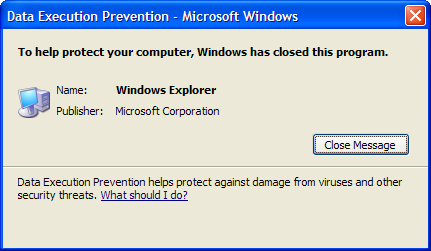
방법 9: WIA(Windows Image Acquisition) 서비스 시작
1. Windows 키 + R을 누른 다음 " Services.msc "를 입력하고 Enter 키를 누릅니다.
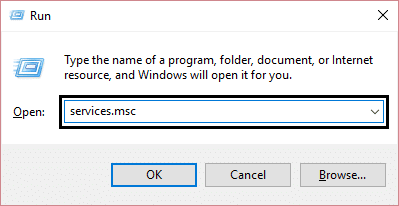
2. 서비스 창에서 WIA(Windows Image Acquisition) 서비스를 찾아 마우스 오른쪽 버튼으로 클릭한 다음 속성을 선택합니다.
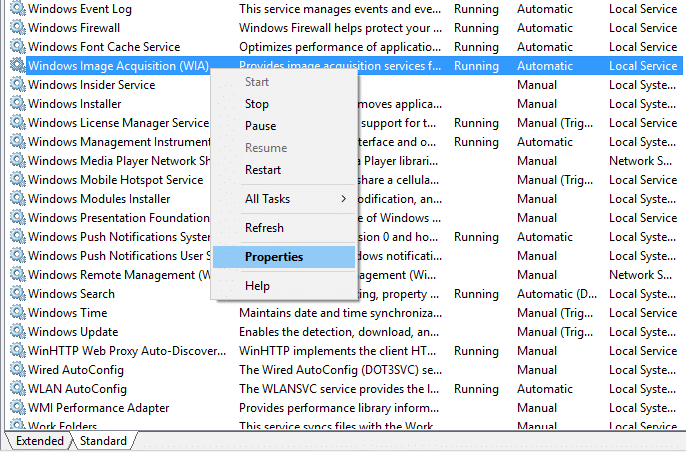
3. 시작 유형 이 자동으로 설정되어 있는지 확인하십시오. 그렇지 않은 경우 설정하십시오.
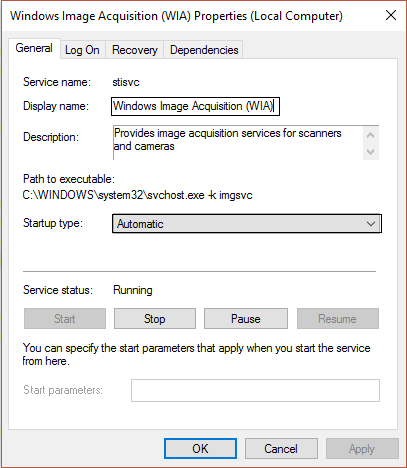
4. 그런 다음 복구 탭 을 클릭한 다음 첫 번째 실패 아래의 드롭다운 메뉴에서 " 서비스 다시 시작 "을 선택합니다.
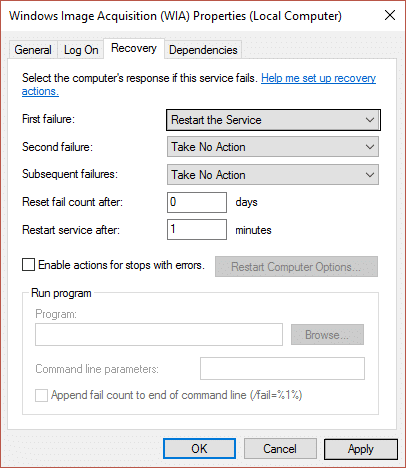
5. 적용을 클릭한 다음 확인을 클릭합니다.
6. WIA 서비스가 실행 중인지 확인하거나 다시 마우스 오른쪽 버튼으로 클릭하고 시작을 선택합니다.
방법 10: EVGA Precision 끄기
많은 게이머가 EVGA Precision을 사용하여 그래픽 카드를 최대한 활용하지만 때로는 이것이 "문제로 인해 프로그램이 올바르게 작동하지 않습니다."라는 오류의 주요 원인이 됩니다. 이를 해결하기 위해서는 모든 OSD 항목(프레임 시간, FPS 등)의 체크를 해제해야 오류가 해결될 수 있습니다.

그래도 문제가 해결되지 않으면 PrecisionX 폴더의 이름을 바꾸십시오. C:\Program Files (x86)\EVGA\PrecisionX 16 으로 이동하여 PrecisionXServer.exe 및 PrecisionXServer_x64 의 이름을 다른 이름으로 바꿉니다. 이것이 효과적인 솔루션은 아니지만 이것이 효과가 있다면 해가 됩니다.
그게 다야; 프로그램이 올바르게 작동하지 않는 문제를 성공적으로 수정 했지만 이 가이드와 관련하여 여전히 질문이 있는 경우 의견 섹션에서 자유롭게 질문하십시오.
